
Isa sa mga pangunahing bagong feature ng iOS 7 at OS X Mavericks ay ang "iCloud Keychain". Binibigyang-daan ka ng function na ito na ma-access ang mga password ng website, impormasyon ng credit card, at maging ang mga password sa WiFi network. ay nakaimbak sa lahat ng iyong mga aparato salamat sa iCloud. Halimbawa, kung ikinonekta mo ang iyong iPhone sa WiFi network ng bahay ng isang kaibigan, hindi mo na ipasok ang password upang ikonekta ang anumang iba pang aparato na may parehong pagkakakilanlan ng iCloud (halimbawa, ang iyong iPad o iyong MacBook). Paano i-set up ang iCloud Keychain na ito? Napakadali, bagaman kailangan mong dumaan sa ilang mga hakbang na ginagarantiyahan ang seguridad ng iyong data.

Sa halimbawang ipapaliwanag ko kung paano idagdag ang aking iPad sa keychain ng iCloud. Nakasama ko na ang aking iPhone sa Keychain bilang unang aparato. Ina-access namin ang Mga Setting ng iPad at ipasok ang iCloud> Keychain.

Makikita natin na ang pagpipiliang "iCloud Keychain" ay na-deactivate, kaya't pinapagana namin ito sa pamamagitan ng pagpindot sa switch sa kanan.
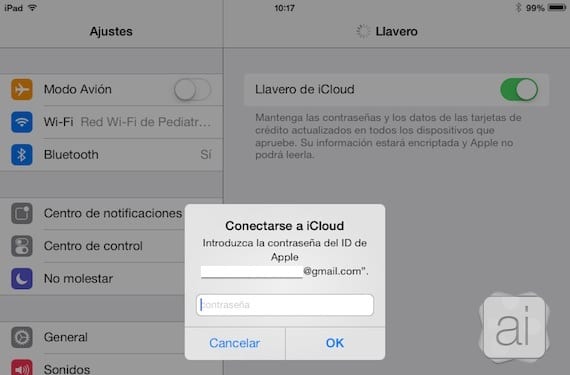
pagkatapos hihingin nito sa amin ang password sa aming iCloud account, ipasok namin ito at mag-click sa OK.
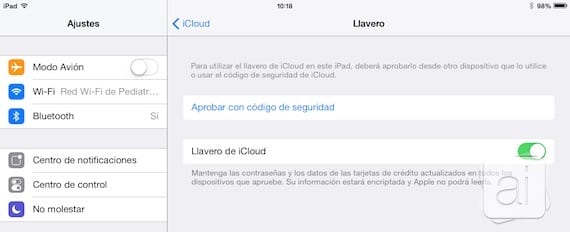
Bagaman ang pagpipilian ay naaktibo na, hindi pa tayo tapos. Mayroon kaming dalawang pagpipilian: tanggapin ang kahilingan mula sa anumang iba pang aparato na mayroon nang naaktibo, o aprubahan gamit ang isang security code. Ang code na ito ay binubuo ng 4 na mga digit, at ise-configure mo ito sa unang aparato na idinagdag mo sa Keychain.
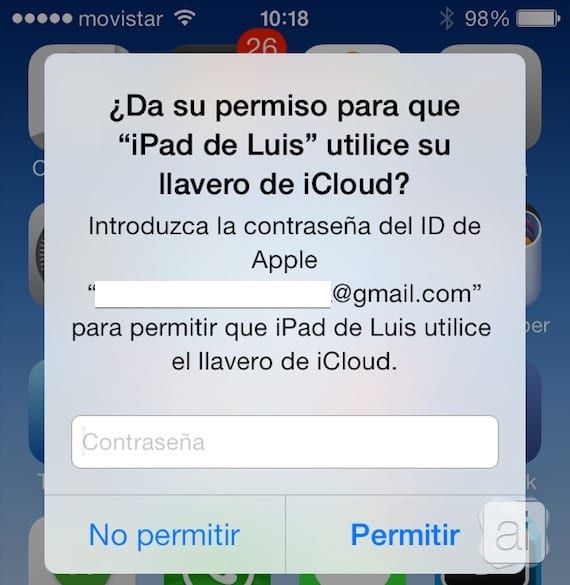
Ang aking iPhone, na mayroon nang naka-aktibo na Keychain, ay hinihiling sa akin na pahintulutan ang iPad na isama ito. Dapat naming ipasok ang password ng aming iCloud account upang tanggapin ito. kung gagawin natin ito, magkakaroon na tayo ng aktibo ng iPad.
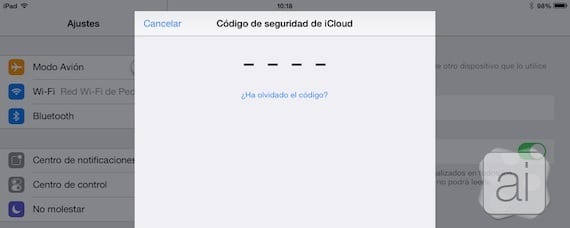
O maaari nating piliin ang pangalawang pagpipilian, gamit ang security key. Inilalagay namin ang apat na digit na password.

At pagkatapos ay dapat kaming maglagay ng isa pang password na ipapadala sa telepono na naiugnay namin (kung mayroon kami). Kapag nakumpleto ang hakbang na ito, masisiyahan na ang aming iPad sa kamangha-manghang bagong pagpapaandar na ito.
Kahit na ang pagsasaayos ay maaaring maging medyo nakakapagod, tandaan na kailangan mo lang gawin ito nang isang beses, at pinag-uusapan natin ang tungkol sa aming mga password at data ng credit card, kaya mababa ang lahat ng seguridad. Sa lahat ng pamamaraang ito ginagarantiyahan mo na ikaw at ang sinumang pahintulutan mo lamang ang makakaka-access sa iyong key ring.
Higit pang impormasyon - Inilunsad ng Apple ang iOS 7.0.3 na may mga bagong feature

Seryoso mo bang nakikita na kapaki-pakinabang na mag-iwan ng sensitibong impormasyon sa cloud, na maabot ng mga magnanakaw, o mas masahol pa, mga pamahalaan ??
Naa-access mo ba ang iyong bangko online? Ginagawa mo ba ang pahayag sa kita sa online? Mayroon ka bang mga email account? Ang lahat ng data na iyon ay nasa cloud na. May iba pa rin ito. Kung hindi mo pinagkakatiwalaan ang serbisyong ito, bakit hindi ka magtiwala sa lahat ng iba?
Tila napaka kapaki-pakinabang sa akin. Kahapon ay na-format ko ang aking iMac upang ilagay dito ang Mavericks. Sa sandaling magsimula ang system at mai-configure ito, naidagdag ko na ang lahat ng aking data. Mas mabilis, mas komportable at madali ay imposible.
Kumusta, papayagan ba ako ng isang na nag-download ng pangunahing tono na i-download ito mula sa iyong account mangyaring
napaka-simple, kung ano ang hindi mo nakikita na kapaki-pakinabang ay dahil mayroon lamang silang isang aparatong Apple, kung hindi man ay hindi ko maintindihan.
Nais kong tulungan mo ako, mayroon akong isang 4 gig iPhone 32s, na-update sa IOS8, nais kong maglagay ng isang icloud keychain shortcut sa home screen. Salamat!